Jeśli wiesz, że określony pokój rozmów istnieje, ale nie możesz go znaleźć, być może poziom prywatności tego pokoju został ustawiony tak, aby pokój był niewidoczny. Każdy pokój rozmów programu Lync ma określony poziom prywatności, który definiuje grupę osób uprawnionych do jego znajdowania i otwierania. Właściciel danego pokoju rozmów ustawia poziom prywatności podczas jego tworzenia (w oknie Tworzenie pokoju).
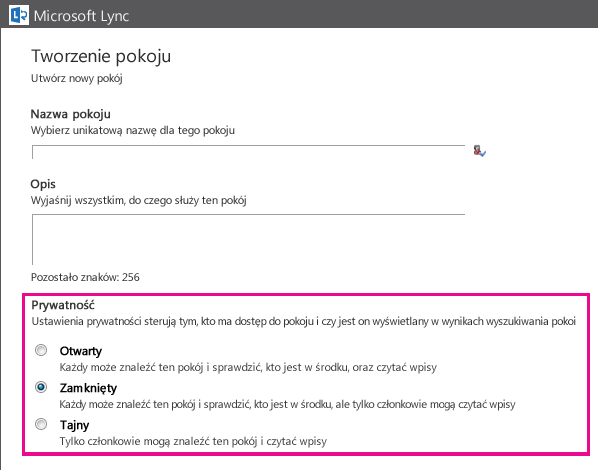
Oto różnice między trzema poziomami prywatności:
|
Poziom prywatności |
Otwarty |
Zamknięty |
Tajny |
|
Zasady członkostwa: |
W otwartym pokoju rozmów członkostwo nie jest wymagane ani dozwolone. |
Członkostwo jest wymagane, aby można było odczytywać i publikować wiadomości w zamkniętym pokoju rozmów lub obserwować go. Osoby, które nie są członkami, mogą odnaleźć pokoje zamknięte przy użyciu funkcji wyszukiwania i wyświetlić ich listy uczestników, ale nie mogą odczytywać i publikować wiadomości ani obserwować pokojów tego typu. |
Członkostwo jest wymagane. Członkowie mogą znajdować, odczytywać i publikować wiadomości oraz obserwować tajny pokój rozmów. Osoby, które nie są członkami, nie mogą odnaleźć pokoju tajnego, dowiedzieć się, kto jest jego członkiem, odczytywać wiadomości ani publikować wiadomości w tym pokoju. |
|
Aby zostać członkiem tego typu pokoju rozmów: |
Nie dotyczy |
Poproś menedżera pokoju o członkostwo: 1. W oknie głównym programu Lync za pomocą funkcji wyszukiwania znajdź pozycję pokoju, do którego chcesz dołączyć. 2. Wskaż pozycję pokoju rozmów na liście i kliknij ikonę Wyświetl wizytówkę. Na wizytówce zostanie wyświetlona informacja o menedżerach. |
Członkostwo można uzyskać, otrzymując zaproszenie od twórcy lub menedżera pokoju. |
|
Aby znaleźć pokój tego typu: |
Wyszukaj w programie Lync nazwę pokoju lub odpowiedni temat. |
Wyszukaj w programie Lync nazwę pokoju lub odpowiedni temat. |
Członkowie: użyj funkcji wyszukiwania lub kliknij kartę Członek w widoku Pokoje rozmów. Obserwatorzy: użyj funkcji wyszukiwania lub kliknij kartę Członek lub Obserwowane w widoku Pokoje rozmów. |
|
Aby obserwować pokój tego typu: |
Znajdź pokój przy użyciu funkcji wyszukiwania, a następnie dodaj go do listy pokojów obserwowanych: 1. W widoku Pokoje rozmów wskaż ikonę pokoju rozmów, który chcesz obserwować, a następnie kliknij przycisk Więcej opcji. 2. Kliknij pozycję Obserwuj ten pokój. |
Musisz najpierw zostać członkiem pokoju. Po uzyskaniu członkostwa dodaj pokój do listy pokojów obserwowanych: 1. W widoku Pokoje rozmów kliknij kartę Członek. 2. Wskaż ikonę pokoju rozmów, który chcesz obserwować, a następnie kliknij przycisk Więcej opcji. 3. Kliknij pozycję Obserwuj ten pokój. |
Musisz najpierw stać się członkiem pokoju. Po uzyskaniu członkostwa dodaj pokój do listy pokojów obserwowanych: 1. W widoku Pokoje rozmów kliknij kartę Członek. 2. Umieść wskaźnik myszy na ikonie pokoju rozmów, który chcesz obserwować, a następnie kliknij przycisk Więcej opcji. 3. Kliknij pozycję Obserwuj ten pokój. |










